

Windows 10 puede bloquearse. De hecho, en sus comienzos, eso hizo mucho. Un bloqueo no es un evento de apagado normal. Es un cierre forzado iniciado por el sistema. Los usuarios también pueden forzar a Windows 10 a cerrar sin usar el menú de encendido. Todo lo que tiene que hacer es presionar y mantener presionado el botón de encendido de su laptop o computadora de escritorio hasta que el sistema se apague. No debe forzar el cierre de su sistema a menos que no haya absolutamente ninguna alternativa. Si sospecha que su sistema colapsó, o que alguien lo forzó a cerrar, puede verificar. El registro de eventos le permite verificar si Windows 10 se apaga normalmente o no. Todo lo que necesita saber es la identificación correcta del evento que debe buscar.
Para ver los eventos de apagado de Windows 10, abra el cuadro de ejecución mediante el atajo de teclado Win + R y escriba lo siguiente;
eventvwr.msc
Toque la tecla Intro para abrir el Visor de eventos.

En la columna de la izquierda, expanda Registros de Windows> Sistema. Mire la columna a la derecha y encontrará una opción para filtrar el registro actual. Haga clic en 'Filtrar registro actual ...'.
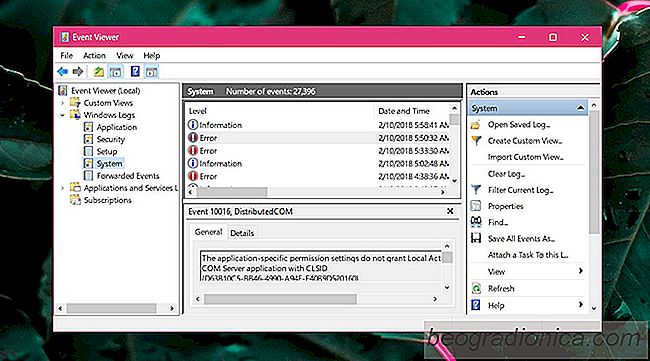

Cómo reparar la pantalla en blanco al arrancar en Windows 10
Microsoft lanzó actualizaciones este mes para Windows 10 según el cronograma. Lo hace el segundo martes de cada mes. Las actualizaciones son actualizaciones de seguridad, pero eso no significa que no rompan nada. El reciente septiembre de 2017 tiene su conjunto de problemas, aunque esta vez no es enteramente culpa de Microsoft.

Cómo instalar la actualización BIOS Specter para su PC
El error de Intel Meltdown se puede reparar con una actualización del sistema operativo. No se puede decir lo mismo del error Spectre. Para proteger completamente su sistema, tanto como sea posible en este momento, contra Spectre necesita actualizar su BIOS. Los fabricantes de PC han comenzado a lanzar una actualización especial de BIOS Specter.